大学办公自动化系统操作手册【模板】
办公自动化系统简要使用说明
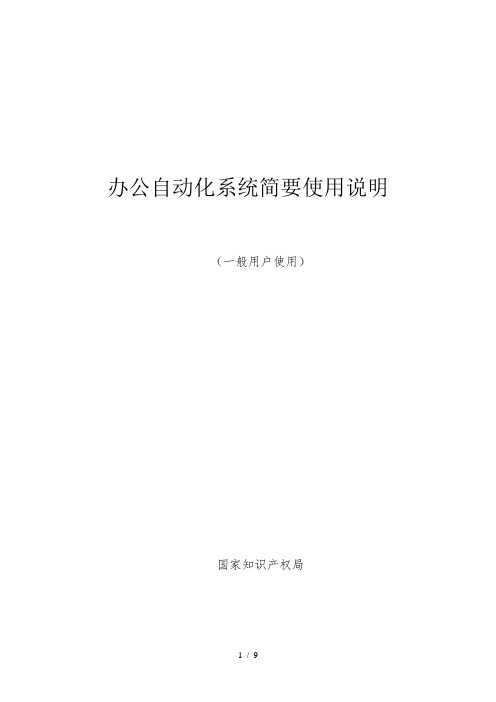
办公自动化系统简要使用说明(一般用户使用)国家知识产权局呈批件起草在桌面双击图标进入办公自动化主页,输入密码后点击确定。
(注意:在首次使用时,如果在打开各办公自动化页面或word时,系统弹出“安全验证”对话框,只需按“信任签名者”即可。
)第1步进入系统➢单击主页左侧“我的工作”。
➢单击左侧“启动新工作”。
出现下边的提示框。
➢根据需要,选中“呈批件起草”并确定。
此时进入“起草呈批件”界面。
第2步填写“正文属性”➢在正文属性中填写呈批件的标题、确定主题词(点击系统自动完成),主送、会签部门等。
第3步输入正文内容➢单击上方的“呈批件草稿”,进入呈批件草稿界面(WORD界面);➢输入或粘贴正文内容(无需输入标题和落款);➢单击工具栏中的“关闭”(中文标签),并选择保存(此时系统关闭Word窗口)。
第4步完成或取消➢单击上方的“完成”,选择“送处长审批呈批件”,并确定。
(此时在左侧“办毕工作”中,可以看到该文件的去向)➢取消:退出系统,不保存所做的修改;➢暂存:起草没有完成时中断工作时选择“暂存”,未完成的公文将被暂存到“在办工作”局发文拟稿“发文拟稿”是发文处理流程的开始,用于拟稿人登录草拟文件的有关属性(正文属性、附件属性和档案属性)、文件内容及附属全息信息,并将其存入数据库。
在桌面双击图标进入办公自动化主页,输入密码后点击确定。
(注意:在首次使用时,如果在打开各办公自动化页面或word 时,系统弹出“安全验证”对话框,只需按“信任签名者”即可。
)第1步进入系统➢单击主页上方的“我的工作”。
➢单击左侧“启动新工作”。
➢根据需要,选中“发文拟稿”,并确定。
此时进入“草拟发文稿”界面。
第2步填写“正文属性”➢在正文属性中填写发文的标题、主送部门、确定主题词(按钮,系统自动完成)➢选择拟会签部门等著录项目。
第3步输入正文内容➢单击上方的“发文草稿”按钮,进入发文草稿界面(WORD界面);➢输入或粘贴正文内容(无需输入标题和落款);➢正文内容输入完毕后,单击工具栏中的“关闭”按钮,并选择保存(此时系统关闭Word窗口)。
办公自动化系统用户手册

OA办公自动化系统简明使用手册一、使用OA系统前须进行的配置1.在浏览器地址栏输入,停止3721,Google,Yahoo等工具所带的阻止弹出窗口的功能,改为对当前网站允许弹出窗口!有些浏览器需点击工具(T)->弹出窗口阻止程序(P) ->弹出窗口阻止程序设置(P)添加要允许的网站地址:*2.设置OA系统站点为“可信任站点”,操作步骤如下:在IE窗口,点击工具(T)->Internet选项(O)弹出如下窗口:点击“安全”标签->选择“受信任的站点”->点击“站点(S)”弹出对话框,输入OA系统域名或IP地址,同时取消“对该区域中的所有站点要求服务器验证(https:)(s)的单选”输入完后,点击“添加(A)”,添加成功如下图:点击“确定”,返回上一窗口:点击“自定义级别(C)”,弹出如下窗口:完成后,点击“确定”,系统提示:3.使用中所遇功能问题,请查阅相应模块的使用说明。
或咨询管理员。
二、登陆OA系统的方法:打开浏览器在地址栏输入下列地址:此时进入统一身份认证的登录界面:输入用户名和密码,用户名为8位教工编码,如果不知道或忘记了工号可以通过点击文本框下面的“忘记工号”的链接查询自己的工号。
进入OA系统主界面“待办事宜”模块上方有“PDF阅读器下载”、“Word控件安装包下载”,供用户下载安装控键,用户须安装控键后才能阅读和修改文档。
点击右上方“OA首页”,可回到OA主界面。
点击右上方“待办事宜”或界面中间的“待办事宜”模块,可看到当前正待处理的文件。
点击左边的功能菜单,可见菜单下拉列表在主界面下方,有系统帮助文档,提供各种说明及下载服务,如下图所示:用户可根据需要下载相关文件,在线查阅OA系统各项说明文件等。
三、校发文管理模块说明3.1 如何进入发文管理用户登陆自动化办公系统后,点击左边菜单栏的“公文处理”,后在此下拉子菜单中点击“发文管理”,显示有权限看到的文档页面。
办公自动化系统使用说明书

办公自动化系统使用说明书一、引言办公自动化系统是一种集成了多种办公功能的软件系统,旨在提高办公效率和简化工作流程。
本使用说明书将详细介绍办公自动化系统的安装、配置和使用方法,以帮助用户快速上手并充分发挥系统的功能。
二、系统安装1. 硬件要求:办公自动化系统适用于常见的个人电脑和服务器,要求至少具备以下配置:- 操作系统:Windows 10或更高版本,或者类似的Mac OS或Linux系统。
- 处理器:Intel Core i5或更高级别的处理器。
- 内存:8GB或更大容量。
- 存储空间:至少100GB的硬盘空间。
2. 软件安装:- 下载办公自动化系统安装包,并解压缩到本地目录。
- 双击运行安装程序,并按照提示完成安装过程。
- 在安装过程中,可以选择安装目录和其他附加组件。
- 安装完成后,根据需要创建桌面快捷方式。
三、系统配置1. 用户注册:- 打开办公自动化系统,点击注册按钮。
- 输入个人信息,包括姓名、电子邮件地址和联系电话。
- 创建一个用户名和密码,并记住它们以便日后登录使用。
- 点击确认注册,系统将发送一封验证邮件到您的电子邮箱。
- 打开邮件并点击验证链接,完成注册过程。
2. 组织设置:- 登录办公自动化系统,并点击设置菜单。
- 进入组织设置页面,填写组织名称、地址、联系人等信息。
- 添加和管理组织成员,分配权限和角色。
- 设置系统默认语言、时区和其他相关参数。
- 保存设置并退出。
四、系统功能1. 邮件管理:- 登录系统后,进入邮件模块。
- 点击新建邮件,填写收件人、主题和正文。
- 可以添加附件、设置优先级和密送其他人。
- 点击发送,邮件将被自动保存到已发送文件夹。
- 收到新邮件时,系统会自动提醒您。
2. 日程安排:- 进入日程模块,点击新建日程。
- 输入日程标题、日期、时间和地点。
- 可以设置提醒方式和重复周期。
- 点击保存,日程将被添加到个人日历。
- 可以查看日历、编辑和删除已有日程。
云南大学办公自动化系统操作手册
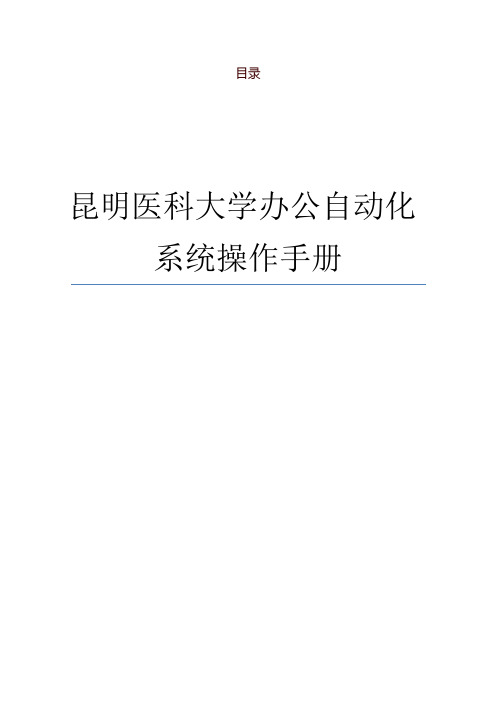
目录昆明医科大学办公自动化系统操作手册第一章运行昆明医科大学办公自动化软件 (4)1.1 用户登录 (4)1.1.1 用户身份说明 (4)1.1.2 登录进入办公自动化系统 (4)1.2 办公自动化系统工作台 (5)1.2.1 插件安装 (5)1.2.2 进入办公自动化系统工作台 (8)1.3 修改用户信息 (9)1.3.1 修改个人信息 (9)1.3.2 修改密码 (9)1.4 退出自动化办公系统 (10)1.5 用户托管 (10)1.5.1如何使用户托管 (10)第二章信息中心 (12)2.1 个人信息中心界面介绍 (12)2.2 发送信息 (12)2.2.1 页面介绍 (13)2.2.2 操作指南 (13)2.3 收件箱 (17)2.3.1 收件箱页面介绍 (18)2.3.2 收件箱相关操作 (18)2.4 公文箱 (19)2.5 发件箱 (20)2.5.1 发件箱页面介绍 (20)2.6 草稿箱 (21)2.7 垃圾箱 (21)2.7.1 垃圾箱页面介绍 (21)2.7.2 垃圾箱相关操作 (21)第三章新流程处理 (22)3.1 Netcase公文流程简介 (22)3.2 公文流程界面介绍 (22)3.3 公文流程基本操作介绍 (23)3.3.1 起草新流程 (23)3.3.2 查看流程任务 (25)3.3.3 接收并处理流程任务 (29)3.3.4 流程任务处理人委托 (34)3.3.5 公文分发 (36)3.3.6 公文分发记录 (37)3.3.7 归档流程 (37)3.3.8 流程任务的回收和删除 (38)第四章资料库(信息管理) (41)4.1 上传、删除资料 (41)4.2 查阅、下载资料 (42)第一章运行昆明医科大学办公自动化软件1.1 用户登录1.1.1用户身份说明用户登录前必须拥有一个帐号,包括用户名和密码。
1.1.2登录进入办公自动化系统用户登录具体操作步骤:一.在桌面上双击IE浏览器或者火狐等其他浏览器,然后在地址栏输入或在学校主页右侧找到OA 登陆图标,进入昆明医科大学办公自动化登录界面,如图1-1:图1-1 办公自动化系统登录界面二.在昆明医科大学办公自动化系统登录界面上输入用户名和密码,如果把“自动登录”选上,系统将记住用户名和密码,如果正确可自动登录,单击“确定“按钮,如果用户名或密码错误,提示“登录信息有误”,如图1-2,如果用户名和密码正确,将进入昆明医科大学办公自动化系统。
管理员办公自动化系统操作必备手册(doc 47页)

管理员办公自动化系统操作必备手册(doc 47页)目录办公自动化系统操作手册之管理员1序言1.1编写目的编写此说明书的目的是让用户清楚地了解办公自动化系统管理员的职责、系统功能操作等。
1.2背景中文名称:办公自动化系统英文名称: RingSunOAS版本号:V3.0系统提出者:盈新科技发展有限公司系统开发者:办公自动化系统项目开发组成员销售客户:全国各地级市涉及数据:全国各地级市及所属单位、下属机构、其它相关的部门、科室和相关的上级单位等提供的数据1.3定义●收文:指各种来文●发文:指各种发给相关单位、部门、科室及上级的文件● 流程自定义:根据实际的公文流转流程进行定义● 用户:根据各科室、部门或单位岗位、职能范围定义不同权限的系统登录用户● 权限:根据各科室、部门或单位岗位、职能范围定义不同的权限●角色:是相关权限的集合 2 系统登录点击IE 浏览器,在地址栏输入网址,进入登录界面,输入“单位编号”、“用户编号”、“用户口令”,点击进入办公自动化系统主页。
3系统组成3.1系统子模块在“茂名市党政机关办公自动化”系统主页面,点击各个模块按钮进入相应子模块。
3.2系统主页3.2.1待办事项在待办事项栏目下列出当前用户需要处理、办理的各种公文和案件。
3.2.2短消息短消息主要包括系统操作中系统产生的友好信息和其他用户发来的信息等。
3.2.3通知公告通知公告主要包括公共信息,如:规章制度、信息简报、大事记等内容。
3.2.4快速链接快速链接栏目包括个人邮件、个人日历、讨论区、通讯录、密码修改几个子模块,点击可以直接进入各模块。
4系统子模块说明4.1系统管理点击按钮,进入“系统管理”功能模块。
系统管理主要是对办公自动化系统进行集中管理,是整个系统正常运行的保障枢纽。
系统管理的内容包括网络系统的管理、主机系统的管理和数据库系统管理、系统安全性管理等。
点击页面中的模块按钮则进入不同的功能模块。
“系统管理”模块结构图4.1.1系统设置点击按钮,进入“系统设置”功能模块。
KINGOSOFT办公自动化操作手册【模板】

KINGOSOFT办公自动化操作手册——非系统管理一、OA系统的登陆方法如下:1、首先打开学院网站的首页底部的信息系统点击进入2、OA的登陆有校内与校处两种方式,当在校内网时点击校内方式,当不在校内时点击校外方式3、进入登陆界面,帐号为姓名首字母如:陈平好则帐号为cph,初始密码为********登陆后可改二、系统操作简介1、非系统管理员以工号进入系统后,包括有日常办公、行政事务、会议管理、活动管理、信息资讯、个人事务等多个功能项。
主要从日常办公,信息资讯,个人事务进行图示讲解。
2、日常办公,日常工作指由系统管理员进行了流程定义的相关工作的处理。
(1)拟办工作,在这里老师可以自己的名义发起一项流程(只允许发起权限以内的流程,像通知等由专门的老师发起,所以普通教师不允许使用此流程),比如,发文流程,具体步骤如下(2)待办工作,就是由别人发起的流程,环节的办理人是你,但是你还未签收的都会出现在这个菜单中。
(3)在办工作,已经签收,但是还未转入到下一环节的所有工作都出现在这里。
(4)已转发工作,由自己发起,已经转入到下一环节。
(5)委托办理,在这里,只要你将相关流程的工作委托给别人办理,并指定一个时间段,那么在这个时间段里面,所有的需要你办理的工作,直接转给被委托人,并对他进行提醒。
(6)已办工作,显示是自己已经办理,或者是由自己发起的工作。
(7)、流程监控,显示的是目前正在处理的工作,作为流程监控人可以改变流程的流向,当办理人很久都没有去处理某个工作的时候,流程监控人可以将这个工作换人处理,或者催办。
3、信息资讯,在信息资讯中老师可以发布,自己本部门的相关通知,以及相关的一些工作方面的文件。
(1)公告发布,老师已自己的身份发布自己本部门的通知,这个权限建议不放给每个老师,而是放给各部门的秘书或者负责人,具体的操作方法见下图。
(2)、通知发布完后,可以在信息资讯里面的动态信息中查看到相应的通知内容,点击相关通知,在右边显示通知内容。
办公自动化系统 用户使用手册
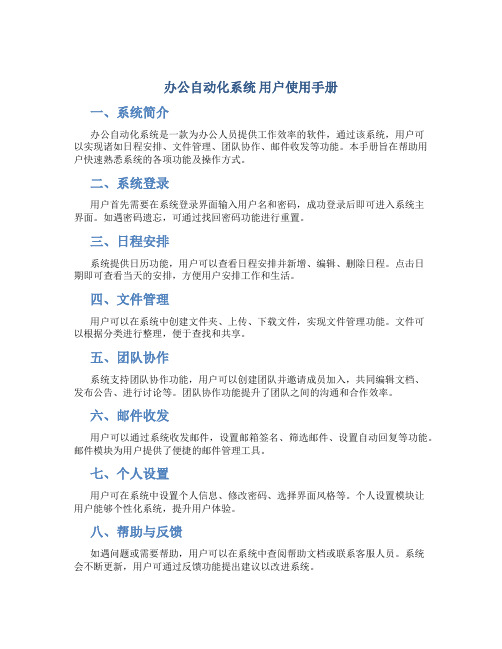
办公自动化系统用户使用手册一、系统简介办公自动化系统是一款为办公人员提供工作效率的软件,通过该系统,用户可以实现诸如日程安排、文件管理、团队协作、邮件收发等功能。
本手册旨在帮助用户快速熟悉系统的各项功能及操作方式。
二、系统登录用户首先需要在系统登录界面输入用户名和密码,成功登录后即可进入系统主界面。
如遇密码遗忘,可通过找回密码功能进行重置。
三、日程安排系统提供日历功能,用户可以查看日程安排并新增、编辑、删除日程。
点击日期即可查看当天的安排,方便用户安排工作和生活。
四、文件管理用户可以在系统中创建文件夹、上传、下载文件,实现文件管理功能。
文件可以根据分类进行整理,便于查找和共享。
五、团队协作系统支持团队协作功能,用户可以创建团队并邀请成员加入,共同编辑文档、发布公告、进行讨论等。
团队协作功能提升了团队之间的沟通和合作效率。
六、邮件收发用户可以通过系统收发邮件,设置邮箱签名、筛选邮件、设置自动回复等功能。
邮件模块为用户提供了便捷的邮件管理工具。
七、个人设置用户可在系统中设置个人信息、修改密码、选择界面风格等。
个人设置模块让用户能够个性化系统,提升用户体验。
八、帮助与反馈如遇问题或需要帮助,用户可以在系统中查阅帮助文档或联系客服人员。
系统会不断更新,用户可通过反馈功能提出建议以改进系统。
通过本手册,用户将能够全面了解办公自动化系统的各项功能及操作方式,希望本手册对用户的使用能够提供帮助。
以上是办公自动化系统的用户使用手册,希望各位用户能够愉快地使用这个系统,提高工作效率。
办公自动化系统使用说明书

办公自动化系统使用说明书一、前言随着科技的发展和办公环境的不断变化,办公自动化系统已经成为现代办公室中必不可少的工具。
本文将为您详细介绍办公自动化系统的使用方法和注意事项,帮助您更好地利用这一工具提高工作效率。
二、系统概述办公自动化系统是一种集成了各种办公功能的软件系统,包括文档处理、电子邮件、日程安排、会议管理、项目协作等。
它的目的是通过数字化和自动化的手段,提高办公效率,简化工作流程,减少人力资源的浪费。
三、系统登录1. 打开办公自动化系统的登录界面。
2. 输入您的用户名和密码,点击登录按钮。
3. 如果您忘记了密码,可以点击“忘记密码”链接进行密码重置。
四、系统功能介绍1. 文档处理:办公自动化系统可以帮助您创建、编辑和共享各种文档,如Word文档、Excel表格和PPT演示文稿。
您可以通过系统内置的编辑工具进行文档的格式调整和内容修改,并与他人进行实时协作。
2. 电子邮件:系统提供了完善的电子邮件功能,您可以发送和接收邮件,管理收件箱和发件箱,设置邮件提醒等。
同时,系统还支持邮件的分类和筛选,帮助您更好地管理和组织邮件。
3. 日程安排:办公自动化系统可以帮助您管理个人和团队的日程安排。
您可以创建和编辑日程事件,设置提醒和重复周期,方便您合理安排工作和生活。
4. 会议管理:系统提供了会议管理功能,您可以创建会议邀请、发送会议通知,并实时查看和更新会议议程。
系统还支持会议的在线参与和会议纪要的记录和分享。
5. 项目协作:办公自动化系统可以帮助团队成员协同工作,共享和编辑项目文档,跟踪项目进度和任务分配。
系统还提供了讨论区和消息通知功能,方便团队成员之间的沟通和交流。
五、系统使用技巧1. 熟悉快捷键:办公自动化系统通常提供了一些常用功能的快捷键,熟练掌握这些快捷键可以大大提高工作效率。
2. 合理规划文件夹结构:在系统中创建文件夹时,建议按照项目或者类别进行分类,以便更好地管理和查找文件。
3. 及时保存和备份:在编辑文档或者其他操作时,务必及时保存并备份数据,以免因系统故障或其他原因导致数据丢失。
办公自动化系统用户使用手册

• 提供图表导出与分享功能
数据导出与打印功能
数据导出
打印功能
• 将数据导出为Excel、PDF等格式
• 将图表或报表打印出来
• 支持多种导出选项与设置
• 支持多种打印选项与设置
• 提供导出文件预览与修改功能
• 保持打印效果与质量
08
系统设置与维护
系统参数设置与优化
系统参数设置
• 显示当前功能模块的内容
• 显示系统状态与提示信息
• 提供数据输入与操作界面
• 提供快速链接与帮助文档
各功能模块界面介绍与使用方法
文档管理
协同办公
报表分析
系统设置
• 文件上传、下载、预览
• 实时聊天与消息通知
• 数据报表生成与自定义
• 系统参数设置与优化
• 文件版本控制与历史记
• 日程安排与待办事项管
• 确保数据库连接正常
• 配置文件路径与权限
系统安装与配置后的测试与验证
启动系统服务
访问系统界面
进行功能测试
验证系统配置
• 确保系统服务正常运行
• 浏览器输入系统地址
• 尝试使用系统各功能模
• 检查系统日志与错误信
• 检查端口占用情况
• 检查界面显示是否正常
块
息
• 检查功能是否正常运行
• 确保系统配置正确无误
• 提高企业整体形象和竞争力
⌛️
办公自动化系统的核心功能与特点
文档管理功能
协同办公功能
• 文件上传、下载、预览
• 实时聊天与消息通知
• 文件版本控制与历史记录
• 日程安排与待办事项管理
• 文件共享与权限管理
办公自动化实训手册
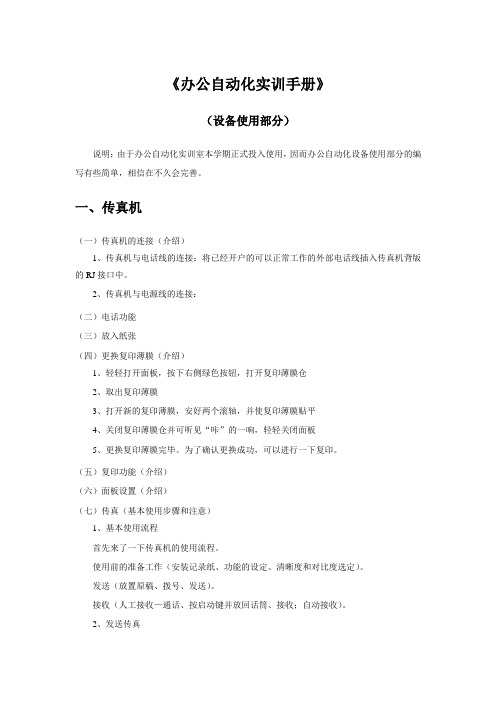
《办公自动化实训手册》(设备使用部分)说明:由于办公自动化实训室本学期正式投入使用,因而办公自动化设备使用部分的编写有些简单,相信在不久会完善。
一、传真机(一)传真机的连接(介绍)1、传真机与电话线的连接:将已经开户的可以正常工作的外部电话线插入传真机背版的RJ接口中。
2、传真机与电源线的连接:(二)电话功能(三)放入纸张(四)更换复印薄膜(介绍)1、轻轻打开面板,按下右侧绿色按钮,打开复印薄膜仓2、取出复印薄膜3、打开新的复印薄膜,安好两个滚轴,并使复印薄膜贴平4、关闭复印薄膜仓并可听见“咔”的一响,轻轻关闭面板5、更换复印薄膜完毕。
为了确认更换成功,可以进行一下复印。
(五)复印功能(介绍)(六)面板设置(介绍)(七)传真(基本使用步骤和注意)1、基本使用流程首先来了一下传真机的使用流程。
使用前的准备工作(安装记录纸、功能的设定、清晰度和对比度选定)。
发送(放置原稿、拨号、发送)。
接收(人工接收—通话、按启动键并放回话筒、接收;自动接收)。
2、发送传真发送传真的基础步骤如下。
打开传真机。
将原稿按规定放置在传真机的进纸口处。
在安装原稿时,要根据发送文件的宽度,调整原稿文件发送架上的宽度,以文件放入后不起褶皱且不易左右移动为宜,一般应该将原稿正面朝下。
调整清晰度和对比度。
根据传送文件的图象深浅及对图象清晰度的要求,调整清晰度和对比度。
拨打对方电话。
提起电话机拨打对方传真机的电话号码。
发送文件。
听到对方准备好接收传真的信号后,按“开始”键,则开始传送文件。
3、接收传真接收传真的具体步骤如下。
接听传真电话。
听到传真机上的电话铃声后,提起电话机。
接收传真。
如果对方要求接收传真,可以按下传真机上的“开始”键,就可以开始接收传真了。
(八)传真机的维护(介绍)不要频繁开关机因为每次开关机都会使传真机的电子元器件发生冷热变化,而频繁的冷热变化容易导致机内元器件提前老化,并且每次开机的冲击电流也会缩短传真机的使用寿命。
办公自动化操作手册

办公自动化操作手册(内部消息通知文件的传送)一、平台的登录:1、打开上网使用的IE,在地址栏上输入办公平台的网址,然后可以把它拖到桌面上,或添加到“收藏夹”里,以便下次登录。
2、登录后点击下方“业务系统”旁边的“个人设置”标签(如下图),输入原来的密码和新密码,可以进行个人密码的修改,以确保帐号的安全性。
3、在登录后点击下方“业务系统”标签中的“公文流转”图标,进入办文平台。
二、消息通知传送:1、登录系统,进入“办公信息”页面以后,点击上方的“新建消息”按钮(如下图):2、在新建消息的页面,输入标题名称,选择紧急程度,点击“主送人员”右边的,会打开人员选择框。
可以选择“本单位”用户,也或选择“其它单位”用户,一下往下点击“+”直到看到要发送人员的名字,在名字前面打勾。
然后点中间的“调入”按钮,再按“确定”。
(如下图)3、如果有附件的话,请点击“请选择”按钮。
4、在“消息内容”框中填写要发送的内容,填写完以后可以直接点左下角的“发送”按钮。
也可按“保存”,以后再发送。
5、查看消息的发送情况,可点击左边模块树“发件箱”下面的“消息发送”模块,可在右边窗口中查看“未发送”和“已发送”的消息,在已发送中可“查看”发送出去的人员接收情况。
6、查看消息的接收情况,可点击左边模块树“收件箱”下面的“消息通知接收”模块,可在右边窗口中查看“未读”和“已读”的信息,并可点“转发”按钮进行操作。
7、通知的操作与消息类似,不再重复。
三、文件传送:1、内部人员之间要进行文件的传送,可以新建通知或消息,把文件当作附件来上传,在“主送单位”选择的时候,点击“本单位”的人员进行选中,然后发送即可。
2、办公人员要传送文件给外单位人员,也可新建通知或消息,把文件当作附件来上传,在“主送单位”选择的时候,点击“其他单位”的人员进行选中,然后发送即可。
办公自动化操作手册

办公系统操作手册使用前说明:由于该办公系统是基于微软.net平台进行开发的,请大家在登陆和使用时使用微软的IE浏览器,目前该系统支持IE6~IE10。
在使用该系统过程中,如需在系统中对Word、Excel等附件进行修订,请务必确保该文档是office的文档并且在本地的计算机安装了微软的office,否则无法对Word、Excel等附件进行修订。
目前支持office2003~office2010。
在使用过程中,系统会提示安装控件,当出现控件安装提示时,请允许其安装。
1.第一次登陆OA系统前需对OA进行初始化的设置,通过初始化工具,输入OA访问地址点击4个推荐按钮,在桌面生成桌面图标,通过点击桌面快捷方式即可登陆OA系统。
2.第一次登陆OA系统,输入用户名(用户名为:手机号码),确认---即可进行密码设置。
右边的办公区域会显示我们需要办理的流程,发出的流程,收到的传阅,通知等内容上面的‘设置’按钮,可对登陆密码、验证密码、风格配置等内容进行设置‘帮助’按钮,可以下载用户手册,下载控件等内容通过我的办公室--信息传递--在线信息可以跟系统中在线的人员进行在线对话和文件传输如下图:5.信息传递--传阅信息通过我的办公室--信息传递--传阅信息--新增输入传阅标题、书写传阅内容、上传附件、添加传阅对象即可传阅开始传阅类似与工作邮箱,用与系统内各个用户之间进行文件之间的交互沟通。
可在线对传阅附件(word、excel等)进行修订,6.信息传递--通知公告--选择具体的栏目--新增(必须有权限才能新增)输入标题,公告内容,上传附件提交即可发送通知公告7.公用文档--文档管理在文档管理界面,有权限的用户即可新增不同的文件或文件夹,用于上传附件进行共享8..流程管理---主要用于管理系统中的流程(会议申请、车辆使用、维修等一系列的流程)我的申请--当前用户提交的申请流程我的申请--新增可以通过点击流程名称发起我们需要发起的流程我的批复--待办流程--当前用户需要审批办理的流程--在办流程--当前用户已经办理之后的流程知会监控---有该权限的用户可以管理监控流程的流转事物委托---当前用户出差或休假阶段委托给其他人帮忙处理流程。
办公自动化系统使用说明书

办公自动化系统使用说明书您好!欢迎使用***办公系统,您将会快速展开企业办公和治理自动化的奇异之旅----本系统是您提高企业办公自动化水平的好帮手,它能协助您高效、优质地建立起功能强大的企业综合办公平台。
不管对初学者、熟悉运算机的人士、依旧通晓OA系统的专家,本使用手册均适用。
它包含了安装和有效使用***办公系统的全部资料,详细讲述了包括差不多概念、使用技巧、专家提示以及技术细节。
有了本使用手册便能够轻松学会使用***办公系统,同时真正的把握如何使用本软件为企业信息化建设服务。
●第一部分:了解***办公系统,向您介绍本软件的各项功能模块,使您能迅速了解***办公系统的各模块能够实现的功能。
●第二部分:治理***办公系统,软件提供了可视化、全功能、极为友好的治理系统,您能够通过权限设置进行安全爱护,通过软件集成、软件升级增强已有系统的功能。
用户在开始使用***办公系统之前,把握本书和其他***办公系统资料中所使用的术语是专门重要的。
♦黑体字说明所需选择的项目名称。
♦下划线表示新术语、引用手册标题。
♦大写字母表示文件名、命令名或缩写。
♦单击按动并开释一个鼠标按钮,具体的操作步骤会提示用户是单击鼠标按钮左键依旧右键。
♦双击迅速连击鼠标左键两次。
♦打开指向一个项并单击鼠标按钮。
♦指向移动鼠标指针光标。
♦选取将光标指向一个项目并单击鼠标左键。
您将专门快开始***办公系统的梦幻旅程。
这提供了一些简单的供用户选择的做法,这取决于您想作什么:1、假设您是初次使用***办公系统或是仅仅想了解该系统,请参阅第一部分。
2、要治理***办公系统系统,请参阅第二部分。
一、***办公自动化系统简介***办公系统是一个先进的企业信息平台建立及爱护软件。
它的设计宗旨是功能强大、操作简便、界面友好,软件运行基于Browser/Server模式,符合当今技术进展的趋势;界面如同Windows的资源治理器,用户只要具备支持JavaScript和HTML3.2的扫瞄器〔IE4.0 或Netscape 4.0以上〕即可,这保证了用户使用的方便性和适应性,也使政府无需配备专门的技术人员来制作、爱护和治理自己的信息平台,只需把握电脑差不多使用技能的一般人员即可轻松完成以上工作,为企业大幅度节约了搭建企业级办公平台的成本,为企业的信息化建设铺平了道路。
- 1、下载文档前请自行甄别文档内容的完整性,平台不提供额外的编辑、内容补充、找答案等附加服务。
- 2、"仅部分预览"的文档,不可在线预览部分如存在完整性等问题,可反馈申请退款(可完整预览的文档不适用该条件!)。
- 3、如文档侵犯您的权益,请联系客服反馈,我们会尽快为您处理(人工客服工作时间:9:00-18:30)。
**大学
办公自动化系统操作手册
目录
1.系统登录2
1.1................................................................................................................. **大学办公自动化系统登录2
2.系统设置4
2.1.......................................................................................................................................... 环境配置要求:4
2.2......................................................................................................................................................... 其他设置5
3.功能模块6
3.1......................................................................................................................................................... 个人办公6
3.1.1.待办事宜 (6)
3.1.2.如何翻页 (7)
3.1.3.相关下载 (8)
3.2......................................................................................................................................................... 公文处理9
3.2.1.行政文件(发文) (9)
3.2.1.1.如何进入行政文件(发文) (9)
3.2.1.2.文印秘书 (9)
系统登录
**大学办公自动化系统登录
打开浏览器,输入校园信息化门户地址:***/,输入账号和密码进行身份认证,通过后,才能进入学校的办公自动化系统。
统一身份认证用户名和密码规则如下:
①、用户名规则:教师职工号
②、初始密码规则:
从个人身份证号中截取最后6位数字作为密码,如果不正确,请尝试取18位身份证号的12~17位
18位身份证号密码截取示例:
以上两种初始密码都不正确,或者对登录、别名设置及密码修改有任何疑问,请联系学校信息管理中心管理员。
进入办公自动化系统登陆页面如下图。
系统登录后,进入校园信息门户,如下图:
选择“OA办公”后,进入办公自动化系统首页,如下图:
首先请下载OA环境设置工具并安装,系统支持以IE为内核的浏览器。
系统设置
环境配置要求:
1、操作系统必须统一安装office,且不与WPS兼容:
其他设置
IE8浏览器:在IE工具--internet选项--高级,将安全项下“启用内存保护以防止联机攻击”前面方框“√”去掉,再进行安装
windows 7操作系统:在“控制面板--用户账户控制”,将“更改用户账户控制设置”设为“从不通知”,重启机器。
(待全部设置完成,办公系统正常工作后可恢复为默认状态)。
在IE工具--internet选项--高级,将安全项下“启用内存保护以防止联机攻击”前面方框“√”去掉,再安装“Word插件”,重启IE浏览器
功能模块
个人办公
3.1.1.待办事宜
用户登陆后,进入办公自动化系统中,点击左边菜单“”中的“”,显示如下页面:
该页中显示出当前用户所有待办事宜的缓急、标题、需要进行的操作、发件人以及发件的日期。
用户可以点击相应的标题打开文档,同时用户可对这些文档进行“删除”操作或是“查询”操作。
待办事宜提示用户需要办而没有办的事宜。
“待办事宜”显示出各待办事宜以及其它类型,点击类型前“”或“”将只显示事宜类型。
如下图:
点击各类型前的“”,则显示出此类型下的文档,点击“”可显示各类型下相应的文档。
3.1.2.如何翻页
在“”的底部,显示了当前的页数和记录总数。
如下图:
用户可以通过点击“”进行翻页的操作。
3.1.3.相关下载
用户登陆后,进入办公自动化系统中,点击首页上的工具条“”,再点击左边菜单中的“”,主要是提供公共资料下载,如:《办公自动化系统操作手册》、《学校发文正文字体下载》等,如下所示:
点击相应的标题后,进入下载页面,如下图:
弹出如下窗口,如下图所示:
将文件保存到相应的位置后,安装即可。
公文处理
3.2.1.行政文件(发文)
“党委文件(发文)”参照“行政文件(发文)”
3.2.1.1. 如何进入行政文件(发文)
用户登陆办公自动化系统后,点击左边菜单中的“”,再点击“”,如下图所示:
页面显示行政发文的当前处理人、当前状态、文件标题、拟稿时间和拟稿部门。
用户可点击其中一条记录,查看文件的具体内容。
待办文件:当前状态需要自己办理的;
在办文件:经过自己办理,但整个文件流程未办理完成的;
办结文件:经过自己办理,但整个文件流程办理完成的;
3.2.1.2. 文印秘书
从首页“”选择需要处理的文件:
点击文件标题后,进入如下页面:
点击文件标题后的“”按钮,进入文件页面:
注意事项:
1、点击“”按钮后,系统将文件以当前操作时间版本形式保存,用于文件的恢复,点击“”按钮可以查看记录版本,如下图:
2、在生成文件之前,必须点击“”按钮,去掉修改批注痕迹;
3、在左上角选择相应的模板,如图:
选择正确的模板后,然后点击“”按钮,系统显示如下:
点击“”按钮,可查看流转信息,如下图:
点击“”按钮,系统将弹出窗口:
文印秘书会根据文件实际情况来执行。
点击“”按钮,将弹出发送成功窗口:
文件发送成功。
如果需要退回文件,则进入“”,选择相应文件,进入页面后,如果下一步人员还未进行操作,则点击“”,文件重新收回,再根据实际情况进行发送。
